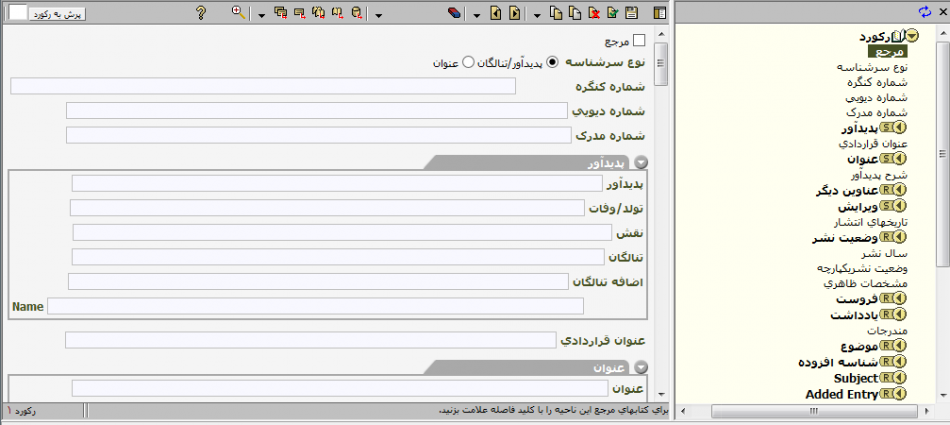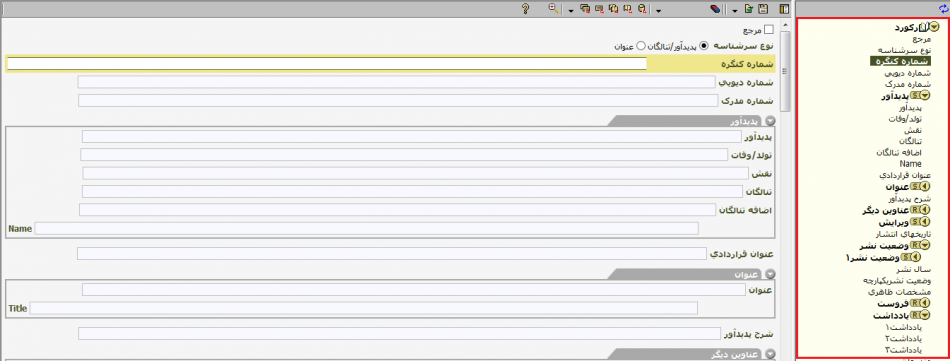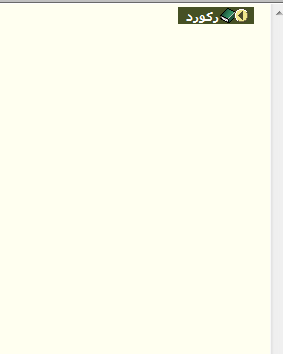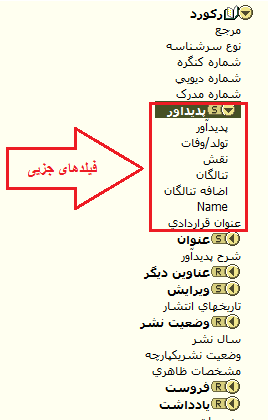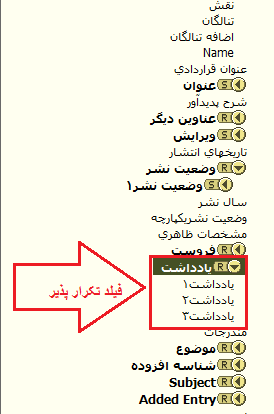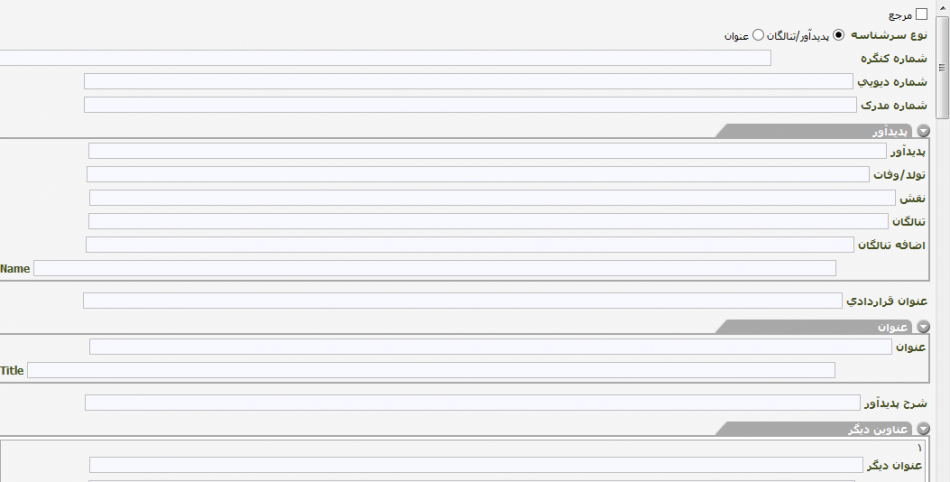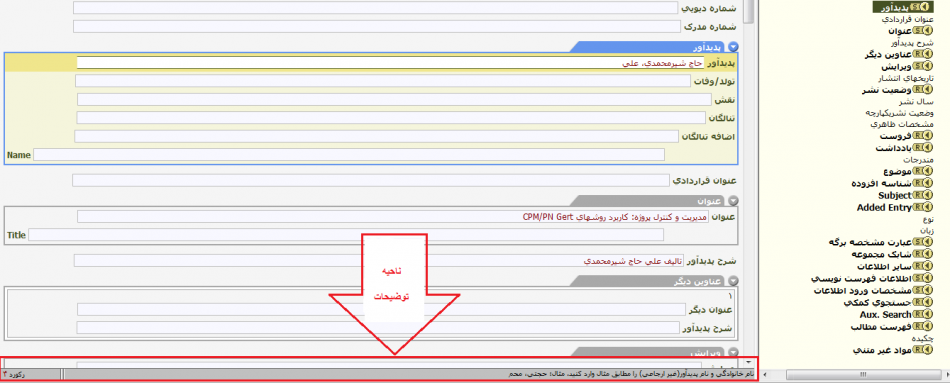کاربرگ ورود اطلاعات: تفاوت بین نسخهها
| (۵۷ نسخهٔ میانی ویرایش شده توسط ۲ کاربر نشان داده نشده) | |||
| سطر ۲: | سطر ۲: | ||
__TOC__ | __TOC__ | ||
| − | == | + | اطلاعات کتابشناختی مربوط به هر سند، در یک کاربرگ ورود اطلاعات وارد می شود. در نرمافزار سیمرغ، برای هر یک ازانواع منابع، کاربرگ اختصاصی طراحی شدهاست. به عنوان مثال کاربرگ ورود اطلاعات نشریه، کاربرگ ورود اطلاعات منابع دیداری-شنیداری و ... . |
| + | |||
| + | در زير يک نمونه از کاربرگ کتاب فارسی را مشاهده ميکنيد: | ||
| + | |||
| + | |||
| + | [[file:Sim0300002.png|950px|thumb|center| کاربرگ ورود اطلاعات]] | ||
| + | |||
| + | |||
| + | هر کاربرگ ورود اطلاعات از چهار ناحيه تشکيل شدهاست: | ||
| + | |||
| + | == ناحيه نمايش درختي== | ||
| + | |||
| + | در برنامه سیمرغ تمام فيلدهاي ورود اطلاعات در يک صفحه قرار گرفتهاست. به همين دلیل دسترسي به فيلدهاي انتهاي کاربرگ توسط لغزاندن صفحه به پايين ميسر خواهد بود. براي دسترسي سريعتر به فيلدها، ناحيه نمايش درختي طراحي شده که دربرگیرندهی تمام فيلدهاي اصلي و جزئي میباشد. همانطور که در شکل زیر مشخص شده کافياست بر روي فيلد دلخواه کليک کنيد تا فیلد مربوطه در ناحيه ورود اطلاعات فعال گردد. | ||
| + | |||
| + | |||
| + | |||
| + | [[file:Sim0300018.png|950px|thumb|center| نمایش درختی]] | ||
| + | |||
| + | |||
| + | |||
| + | همانطور که ملاحظه ميکنيد در ابتداي ناحيه نمايش درختي تکمه [[file:Sim0300004.png|35px]] قرار دارد و چنانچه این تکمه را بفشارید، همانند شکل زیر نمودار درختي بسته شده و فقط تکمه [[file:Sim0300005.png|45px]] در اين ناحيه نمايش داده خواهد شد. | ||
| + | |||
| + | |||
| + | [[file:Sim0300006.png|950px|thumb|center| نمایش درختی]] | ||
| + | |||
| + | |||
| + | هرگاه فيلدی، ساده بوده و داراي فيلد جزئي نباشد، بدون هیچ علامت و یا تکمهای نمایش داده میشود. مانند فيلدهاي مرجع، نوع سرشناسه، شماره کنگره و شماره ديوئي که در شکل زیر نمایش داده شدهاست. | ||
| + | |||
| + | |||
| + | [[file:Sim0300007.png|950px|thumb|center| نمایش درختی]] | ||
| + | |||
| + | |||
| + | ===علائم موجود در ناحیه نمایش درختی=== | ||
| + | |||
| + | ====S: نمایش فیلدهای جزئی==== | ||
| + | هرگاه يک فيلد، ساده بوده ولی داراي فيلد جزئي باشد، تکمه [[file:Sim0300008.png|35px]] قبل آن نمایش داده میشود. براي ملاحظه فيلدهاي جزئي کافیست تا بر روي آن تکمه بفشارید تا تمامی فیلدهای جزيی نمایش داده شود. مانند شکل زیر که فیلدهای جزئی پدیدآور مشخص شدهاست. | ||
| + | |||
| + | |||
| + | |||
| + | [[file:Sim0300009.png|950px|thumb|center| نمایش درختی]] | ||
| + | |||
| + | |||
| + | |||
| + | ====R: نمایش فیلدهای تکرارپذیر==== | ||
| + | چنانچه يک فيلد تکرارپذير بوده و دارای فيلد جزئي نباشد، تکمه [[file:Sim0300010.png|35px]] قبل آن نمایش داده میشود. برای ملاحظه تکرارهای مختلف کافیست تا بر روي این تکمه بفشارید تا تمامی تکرارهایش در زیر آن نمایش داده شود. مانند تکرارهای فیلد يادداشت که در شکل ریز مشخص شدهاست. لازم به ذکر است که شماره تکرار در جلوي هر کدام درج خواهد شد. | ||
| + | |||
| + | |||
| + | [[file:Sim0300011.png|950px|thumb|center| نمایش درختی]] | ||
| + | |||
| + | == ناحيه ورود اطلاعات== | ||
| + | در این ناحیه، تمام اطلاعات کتابشناختی سند، در فیلدهای مربوطه وارد و در انتها ذخیره میگردد. | ||
| + | |||
| + | |||
| − | + | [[file:Sim0300012.png|950px|thumb|center| کاربرگ ورود اطلاعات]] | |
| + | ==ناحيه ابزار== | ||
| + | در اين ناحيه، ابزارهاي لازم براي ورود، تدوين، ذخيره و حذف اطلاعات فيلدها و همچنين تکمههاي لازم براي کنترل دو ناحيه نمايش درختي و ناحيه ورود اطلاعات قرار داده شدهاست. | ||
| − | + | [[file:Sim0300013.png|950px|thumb|center| ناحیه ابزار]] | |
| − | |||
| − | |||
| − | + | با نگهداشتن نشانگر روی هر آیکون، توضیح راهنمایی در مورد آن آیکون به نمایش در میآید. | |
| + | |||
| + | |||
| + | [[file:Sim0300019.png|950px|thumb|center| ناحیه ابزار]] | ||
| + | |||
| + | |||
| + | |||
| + | برای نمایش دائمی توضیحات مربوط به آیکونها، روی تکمه [[file:Sim0300014.png|25px]] بفشارید. | ||
| + | |||
| + | |||
| + | |||
| + | [[file:Sim0300015.png|950px|thumb|center| ناحیه ابزار]] | ||
| + | |||
| + | |||
| + | |||
| + | ==ناحيه توضيحات== | ||
| + | در اين ناحيه براي هريک از فيلدهاي موجود در کاربرگ، توضيحاتي در مورد ماهيت محتوا و نحوه ورود اطلاعات آن فيلد نمايش داده میشود. به گونهای که با جابجایی مکاننما بر روی فيلدهاي مختلف، توضيح خاص آن فيلد در این قسمت میآید. | ||
| − | |||
| − | |||
| + | [[file:Sim0300016.png|950px|thumb|center| کاربرگه ورود اطلاعات]] | ||
| − | |||
| − | در اين | + | علاوه بر آن شماره رکورد جاري نيز در قسمت چپ اين ناحيه نمایش داده ميشود. |
| − | |||
| − | + | [[file:Sim0300020.png|950px|thumb|center| ناحیه توضیحات]] | |
| − | |||
| − | |||
نسخهٔ کنونی تا ۲۸ آوریل ۲۰۱۹، ساعت ۰۹:۴۳
اطلاعات کتابشناختی مربوط به هر سند، در یک کاربرگ ورود اطلاعات وارد می شود. در نرمافزار سیمرغ، برای هر یک ازانواع منابع، کاربرگ اختصاصی طراحی شدهاست. به عنوان مثال کاربرگ ورود اطلاعات نشریه، کاربرگ ورود اطلاعات منابع دیداری-شنیداری و ... .
در زير يک نمونه از کاربرگ کتاب فارسی را مشاهده ميکنيد:
هر کاربرگ ورود اطلاعات از چهار ناحيه تشکيل شدهاست:
ناحيه نمايش درختي
در برنامه سیمرغ تمام فيلدهاي ورود اطلاعات در يک صفحه قرار گرفتهاست. به همين دلیل دسترسي به فيلدهاي انتهاي کاربرگ توسط لغزاندن صفحه به پايين ميسر خواهد بود. براي دسترسي سريعتر به فيلدها، ناحيه نمايش درختي طراحي شده که دربرگیرندهی تمام فيلدهاي اصلي و جزئي میباشد. همانطور که در شکل زیر مشخص شده کافياست بر روي فيلد دلخواه کليک کنيد تا فیلد مربوطه در ناحيه ورود اطلاعات فعال گردد.
همانطور که ملاحظه ميکنيد در ابتداي ناحيه نمايش درختي تکمه ![]() قرار دارد و چنانچه این تکمه را بفشارید، همانند شکل زیر نمودار درختي بسته شده و فقط تکمه
قرار دارد و چنانچه این تکمه را بفشارید، همانند شکل زیر نمودار درختي بسته شده و فقط تکمه ![]() در اين ناحيه نمايش داده خواهد شد.
در اين ناحيه نمايش داده خواهد شد.
هرگاه فيلدی، ساده بوده و داراي فيلد جزئي نباشد، بدون هیچ علامت و یا تکمهای نمایش داده میشود. مانند فيلدهاي مرجع، نوع سرشناسه، شماره کنگره و شماره ديوئي که در شکل زیر نمایش داده شدهاست.
علائم موجود در ناحیه نمایش درختی
S: نمایش فیلدهای جزئی
هرگاه يک فيلد، ساده بوده ولی داراي فيلد جزئي باشد، تکمه ![]() قبل آن نمایش داده میشود. براي ملاحظه فيلدهاي جزئي کافیست تا بر روي آن تکمه بفشارید تا تمامی فیلدهای جزيی نمایش داده شود. مانند شکل زیر که فیلدهای جزئی پدیدآور مشخص شدهاست.
قبل آن نمایش داده میشود. براي ملاحظه فيلدهاي جزئي کافیست تا بر روي آن تکمه بفشارید تا تمامی فیلدهای جزيی نمایش داده شود. مانند شکل زیر که فیلدهای جزئی پدیدآور مشخص شدهاست.
R: نمایش فیلدهای تکرارپذیر
چنانچه يک فيلد تکرارپذير بوده و دارای فيلد جزئي نباشد، تکمه ![]() قبل آن نمایش داده میشود. برای ملاحظه تکرارهای مختلف کافیست تا بر روي این تکمه بفشارید تا تمامی تکرارهایش در زیر آن نمایش داده شود. مانند تکرارهای فیلد يادداشت که در شکل ریز مشخص شدهاست. لازم به ذکر است که شماره تکرار در جلوي هر کدام درج خواهد شد.
قبل آن نمایش داده میشود. برای ملاحظه تکرارهای مختلف کافیست تا بر روي این تکمه بفشارید تا تمامی تکرارهایش در زیر آن نمایش داده شود. مانند تکرارهای فیلد يادداشت که در شکل ریز مشخص شدهاست. لازم به ذکر است که شماره تکرار در جلوي هر کدام درج خواهد شد.
ناحيه ورود اطلاعات
در این ناحیه، تمام اطلاعات کتابشناختی سند، در فیلدهای مربوطه وارد و در انتها ذخیره میگردد.
ناحيه ابزار
در اين ناحيه، ابزارهاي لازم براي ورود، تدوين، ذخيره و حذف اطلاعات فيلدها و همچنين تکمههاي لازم براي کنترل دو ناحيه نمايش درختي و ناحيه ورود اطلاعات قرار داده شدهاست.
با نگهداشتن نشانگر روی هر آیکون، توضیح راهنمایی در مورد آن آیکون به نمایش در میآید.
برای نمایش دائمی توضیحات مربوط به آیکونها، روی تکمه ![]() بفشارید.
بفشارید.
ناحيه توضيحات
در اين ناحيه براي هريک از فيلدهاي موجود در کاربرگ، توضيحاتي در مورد ماهيت محتوا و نحوه ورود اطلاعات آن فيلد نمايش داده میشود. به گونهای که با جابجایی مکاننما بر روی فيلدهاي مختلف، توضيح خاص آن فيلد در این قسمت میآید.
علاوه بر آن شماره رکورد جاري نيز در قسمت چپ اين ناحيه نمایش داده ميشود.